
txt:林和哉 構成:編集部
4Kビューイングの問題
4Kコンテンツが勃興することがほぼ確定な2016年。4Kビューイングの問題は非常に気になる所です。仕上げに関して、筆者はAdobe Premiere Pro CCやDaVinci Resolve 12のカラーマネジメント機能を使い、例えば、DCI仕上げではDCI-P3の色域対応のモニターに向けてDCI-P3の信号を出し、そのモニターをDCIーP3受けの設定にさせて、最終確認をしています。
その際にきちんとした信号管理が出来る事が必要で、さらに多種多様なモニターやオーディオ関係の接続が必要になります。小型のものはいくつか出てきてますが、上記を満たす機材はないかなと見渡すと、さて「UltraStudio 4K Extreme」がいました。ざっと見てみましょう。
概要
UltraStudio 4K Extremeは、なんとあのAvidとの共同開発による製品なのです。品質保証には定評のあるAvidとの共用ハードウェアとして、ブラックマジックデザインでは「UltraStudio 4K Extreme」。Avidでは「DNxIO」として販売。UltraStudio 4K ExtremeはProResエンコーダー/デコーダー、H.265のエンコーダーを内蔵しているのが大きな特長。DNxIOはDNxHRエンコーダー/デコーダー、H.265のエンコーダーを内蔵しているのが大きな特長。
■DNxIOの対応メディア
| ビデオフォーマット | SD:NTSC・PAL |
| HD:720/50p、50.94p、60p・1080/50i、59.94i、60i・1080/23.976PsF、24PsF、25PsF、29.97PsF、30PsF・1080/23.976p、24p、25p、29.97p、30p、50p、60p | |
| Ultra HD:23.976p、24p、25p、29.97p、30p、47.952p、48p、50p、59.94p、60p | |
| 2K:23.98PsF、24PsF、25PsF、23.976p、24p、25p、47.96p、48p | |
| 4K:23.976p、24p、25p、29.97p、30p、50p、60p | |
| オーディオサンプルレート | 48kHz/24ビット(テレビ標準仕様) |
| 対応カラースペース | YUV4:2:2、RGM4:4:4、Rec.601、Rec.709、Rec.2020、P3 ※SDI:12ビット、HDMI:10ビット、3D-LUT対応 |

UltraStudio 4K Extremeは4つのSDI入出力端子(A・B・C・D)を4群持っています。インプットとインプットループアウトで2群。アウトを2群。A・B系統は6Gbpsおよび12GbpsのSDI規格に対応していて、SD/HD/2K/Ultra HD/4K DCI信号の入出力を担い、C・D系統はクアッドリンク用信号対応の入出力を担当します。これらの入出力コネクターを介してSDI信号はシングル/デュアル/クアッドリンク方式の入出力を行います。信号形式4:2:2と4:4:4。2D/3Dは切り替えで対応とのこと。
また、デュアルリンク6Gbpsの4K出力でAとBをバインドして使用しているときに、C・Dはあそんでいるわけではないのです。なんと!ダウンコンバート信号が出ているので、HDモニターに受けさせることが可能なのです。これだけで、かなりのシステム構築の柔軟性が上がりますね。
またUltraStudio 4K Extremeは、そのほかのビデオ入出力として、アナログコンポジットおよびコンポーネントI/O、光デジタルI/O(12Gbps、モジュールは含まれない)、HDMI 2.0(typeA)、オーディオ入出力としてはアナログXLR-4ch入出力とステレオRCA入力、AES/EBUを備えている。そのほか、リファレンス信号入力、タイムコードI/O、RC-422リモートコントロールコネクターが装備されています。
■DNxIOの入出力接続
| ビデオ接続 | SDIビデオI/O:シングル/デュアル/クアッドリンクI/O(4:2:2、4:4:4)、12/6Gbps×2(SDI-A&B)、1.5/3Gbps(SDI-C&D:クアッドリンク時) ※出力時、出力条件によってSDI-C&Dから6/3Gbpsへダウンコンバート出力される |
| アナログI/O:YUVコンポーネント、コンポジット | |
| 光デジタルI/O:12Gbps×2 ※オプティカルファイバー | |
| HDMI I/O:HDMI2.0 typeA | |
| オーディオ接続 | アナログI/O:XLRバランスオーディオ×4、RCA入力、マイク入力、ヘッドホン出力 |
| デジタルI/O:AES/EBU(2ch)、HDMIエンベッド8ch | |
| SDI I/O:16chエンベッド | |
| マシーンコントロール | ホストコンピューター接続:Thunderbolt×2(ケーブル別売)、PCI Express×1(カード/ケーブル別売) |
| デバイスコントロール:RS422デッキコントロール(ソニー準拠) |
セッティング

UltraStudio 4K Extremeとホストコンピュータ間の接続は、PCI Express(1系統)またはThunderbold2(2系統)を使用します。USB3.0でも動くようなのですが、速度不足でパフォーマンスは宜しくないようです。
この手のI/Oボックスは、置き場所を考えてしまいます。スタジオさんならサーバールームやら何やらで結構上手い事出来ますが、SOHOな筆者としては中々悩みどころ。デスク周りに置くと、盛大なファンの音が…。なんてことがないのが、UltraStudio 4K Extremeの良いところ。大型ファンがついているため、全然うるさくないのです。デスクトップに置いておいても、全然気にならない静粛性。
小型ファンのものは、まぁ、盛大に回っているので、当然うるさくなりますね。この静粛性だけでもUltraStudio 4K Extremeの価値があります。電源ケーブルを2本挿せるので、通常よりもグッと冗長性が上がっています。
インストール
ドライバーは、おなじみのDesktop Video。ブラックマジックデザインが発売するあらゆるI/Oボックス、I/Oボードのドライバーやアプリケーションパッケージが一つのインストーラーにまとまっているシンプルさが素晴らしいと思いますね。煩雑にしない、という美学は、日本人の美意識ともマッチしますね。インストールしてケーブルをつなげば、すぐに認識します。

■デスクトップビデオでの設定
出力したいコネクターをクリックして、その下に出てくる信号の種類を選べばすんなりと設定できる簡便さ。
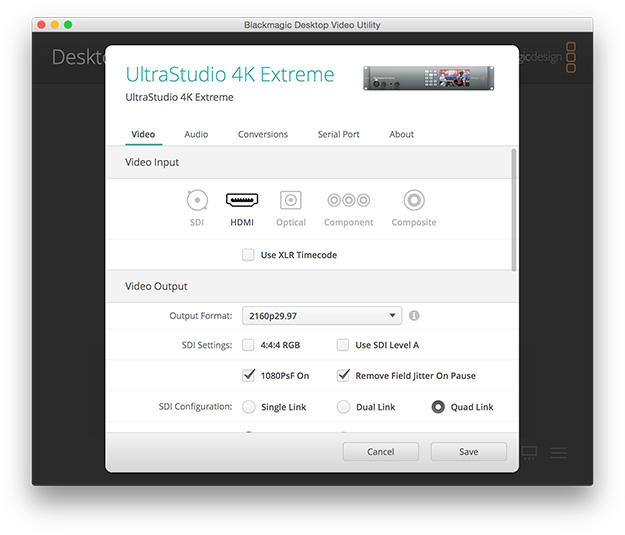
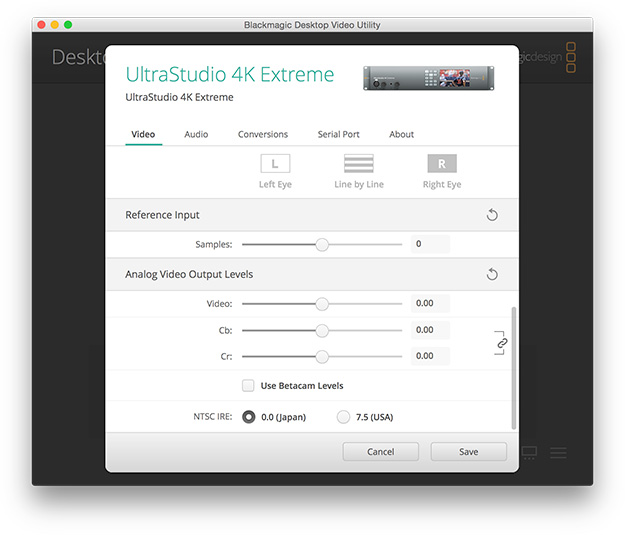
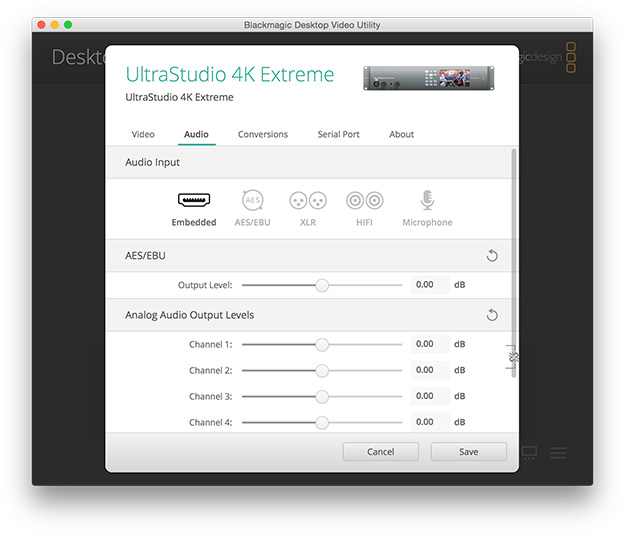
DaVinci Resolve 12での設定
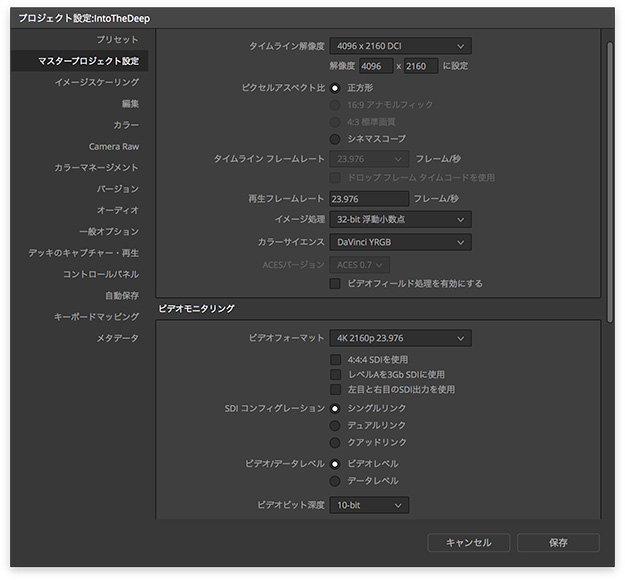
コンフィグから設定します。UltraStudio 4K Extremeは、
- 12G入力対応のモニターの場合:シングルリンク
- 3Gを2本で6Gbps入力対応のモニターの場合:デュアルリンク
- 1.5Gを4本でつなぐモニターの場合:クアッドリンク
といった接続が出来ます。
マスタープロジェクト設定から、タイムライン解像度でDCIまたはUHDを選んだ場合、次の様な接続が考えられます。
SonyのX300は、クアッドリンクかデュアルリンクを選べるため、デュアルリンクにして、CとDからダウンコンバート信号を貰って波形モニターに入れてみました。HDMIは、デスクトップビデオの設定で4KやHDを選べます。HDMIは分配器を使って簡易に4Kモニターと民生の4K TVへ。HDMIはどうしても遅延が発生するので、オフラインなどのタイミングがシビアなものには不向きですが、画の具合を見るには問題ありませんから、積極的に活用して見ましょう。視聴者の環境は、民生のTVなのですから。
さて、気になるエンコード・デコード機能について。「ビンに登録した素材をエンコードする」といった使い方をしたときに「劇的に速くなる」という事は現段階ではないようです。
あとがき

昨年末、映画とアニメの街「大泉学園」の駅から徒歩4分という好立地に、株式会社コンポジションの安井氏が開設したプライベートスタジオ「スタジオ アイカタ」にて、UltraStudio 4K Extremeを中核としたグレーディング&仕上室をコーディネートしました(その他にCGルームとオフライン室が2つ)。こういうプライベート型のスタジオは何かとフットワークが軽く、新しいことにドンドン挑戦していけるので、筆者もディレクション案件で仕上げをさせて貰ったり、要所要所でオペレーションをしたり、楽しく関わっています。集中しつつ、ゆっくりと進めていく対話重視仕上げ作業がなかなか好評のようです。
スタジオ アイカタさんの設備は、まだまだ手を入れているところですが、気がつけばブラックマジックデザイン製品ばかりで固まっていました。ブラックマジックデザインの社長グラント・ペティ氏は、かつてマシンルームに並ぶ機材には「Sony」「Panasonic」としか書いてなくて、それが格好良く見えたそうです。そして、自分の製品でマシンルームを埋め尽くしてみたい、と思ったそうですが、大分その夢に近づかれていると思いますね。おかげで実にコンパクトに仕上がりました。
WRITER PROFILE


























